¿Quieres usar varias versiones de Ubuntu en Windows sin máquinas virtuales? Con WSL (Windows Subsystem for Linux) puedes tener múltiples entornos Linux funcionando al mismo tiempo.
Table of Contents
Open Table of Contents
- 🛠 Paso 1: Abre PowerShell como administrador
- 📋 Paso 2: Verifica tus distribuciones instaladas
- 🌐 Paso 3: Consulta las distribuciones disponibles
- ⬇️ Paso 4: Instala una versión específica de Ubuntu
- ✅ Paso 5: Revisa que se haya instalado correctamente
- 🔁 Paso 6: Cambia la distribución predeterminada
- 🗑 Paso 7: Elimina una distribución que ya no usas
- 🧩 Solución de problemas comunes
- 🎥 Vídeo tutorial (opcional)
- 🚀 Conclusión
- 📚 Recursos adicionales
🛠 Paso 1: Abre PowerShell como administrador
Haz clic derecho en el botón de inicio y elige:
Windows PowerShell (Administrador)
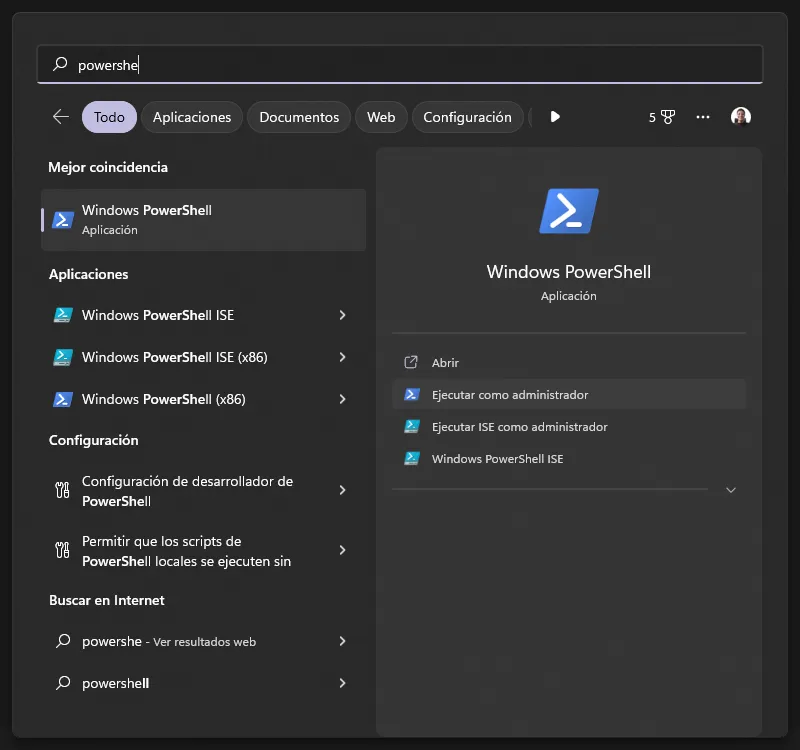
📋 Paso 2: Verifica tus distribuciones instaladas
wsl --list --verboseVerás tus distros activas y su versión de WSL.
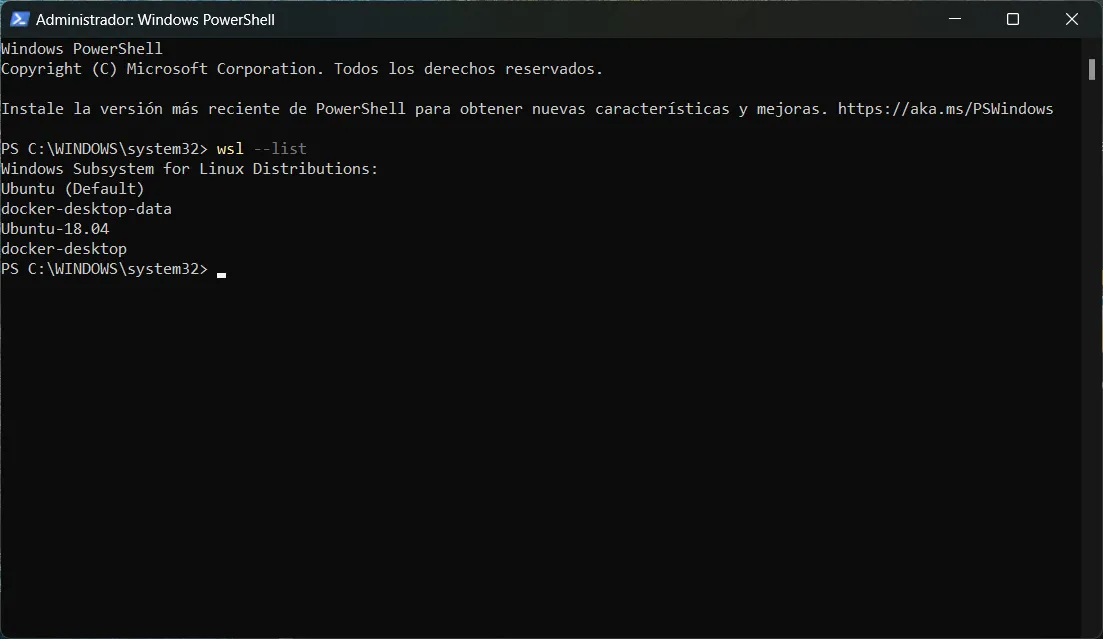
🌐 Paso 3: Consulta las distribuciones disponibles
wsl --list --onlinePodrás ver distintas versiones de Ubuntu, como:
- Ubuntu
- Ubuntu-18.04
- Ubuntu-20.04
- Ubuntu-22.04
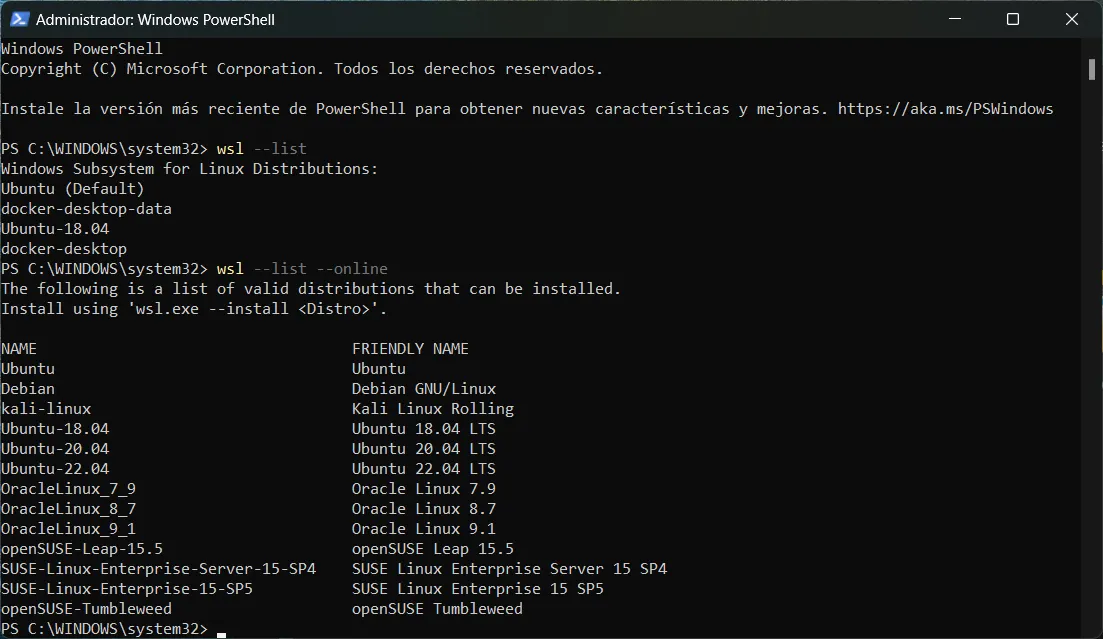
⬇️ Paso 4: Instala una versión específica de Ubuntu
wsl --install -d Ubuntu-20.04Reemplaza Ubuntu-20.04 por la versión deseada.
🛠️ Al finalizar, configura tu usuario y contraseña para esa distro.
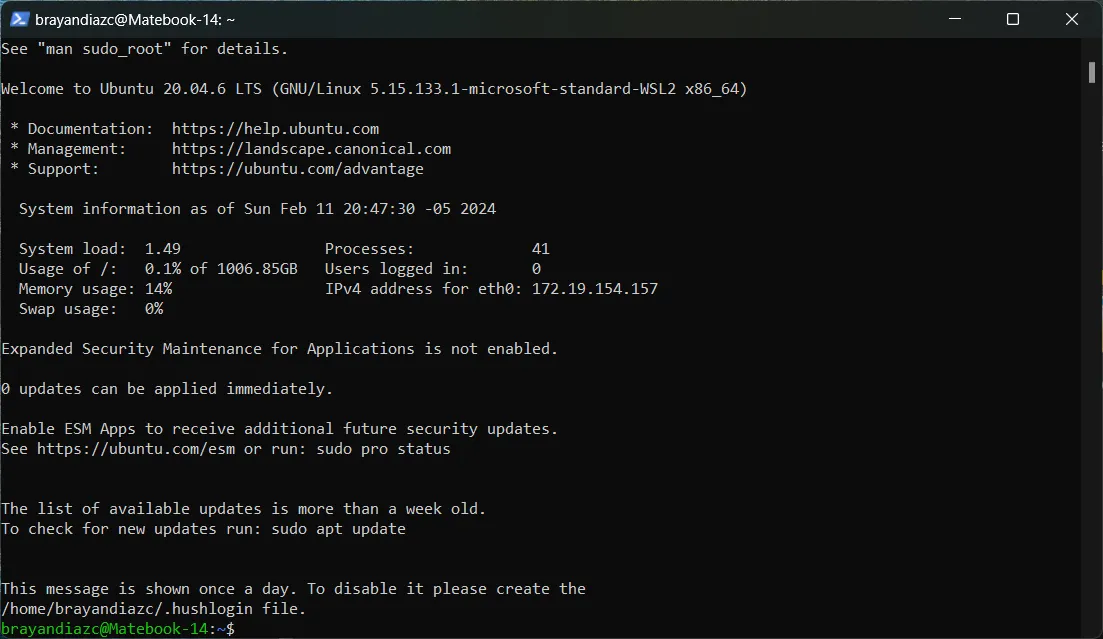
✅ Paso 5: Revisa que se haya instalado correctamente
wsl --list --verboseComprueba que tu nueva distro aparece y está instalada correctamente.
🔁 Paso 6: Cambia la distribución predeterminada
wsl --set-default Ubuntu-20.04Esto define cuál se ejecuta al usar solo wsl en la terminal.
🗑 Paso 7: Elimina una distribución que ya no usas
Desde PowerShell:
wsl --unregister Ubuntu-18.04O bien desde el menú de inicio:
- Escribe “Ubuntu”.
- Clic derecho sobre la versión.
- Selecciona Desinstalar.
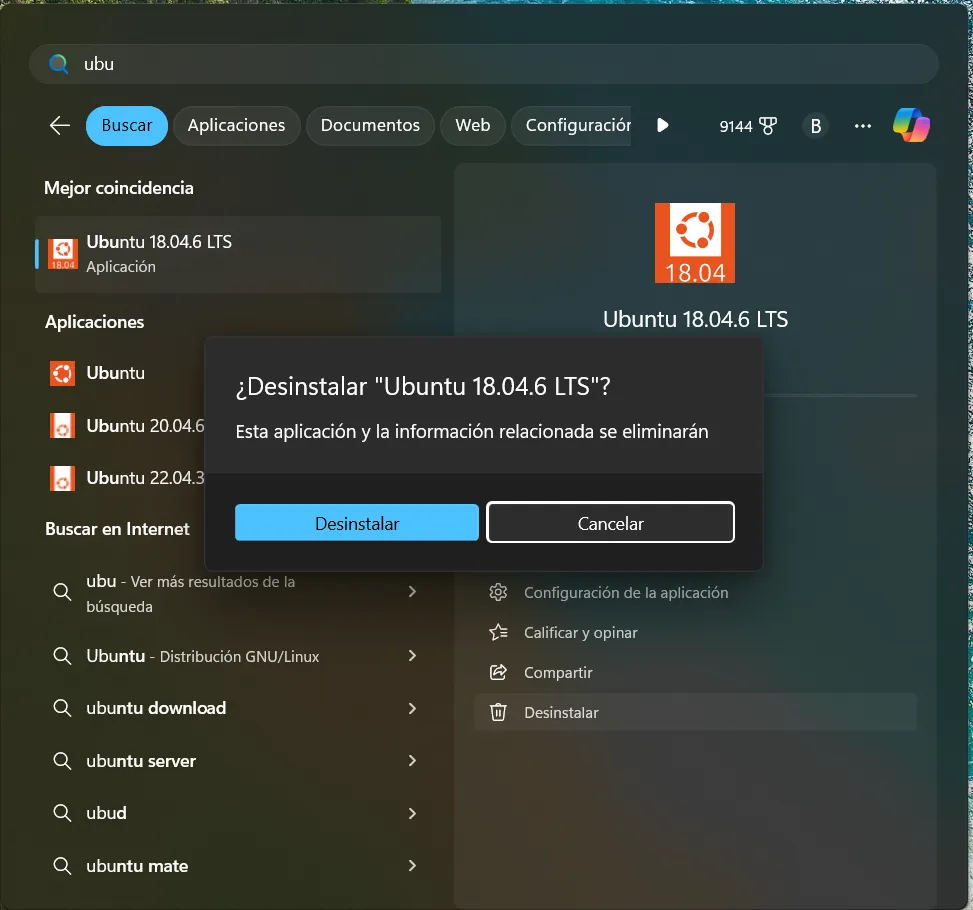
🧩 Solución de problemas comunes
❗ Error al instalar
- ✅ Verifica que el nombre sea exacto (
wsl --list --online). - ✅ Asegúrate de tener internet.
❗ No cambia la distro por defecto
- Asegúrate de que esté instalada correctamente.
- Usa
wsl --list --verbosepara confirmar.
🎥 Vídeo tutorial (opcional)
Aquí tendrás pronto un vídeo paso a paso para instalar múltiples versiones de Ubuntu en WSL.
🚀 Conclusión
Con este tutorial puedes:
- Tener varios entornos Ubuntu en WSL.
- Alternar entre versiones según tus proyectos.
- Limpiar tu sistema de distribuciones que ya no usas.
💡 Ideal para pruebas, compatibilidad, o entornos personalizados sin salir de Windows.